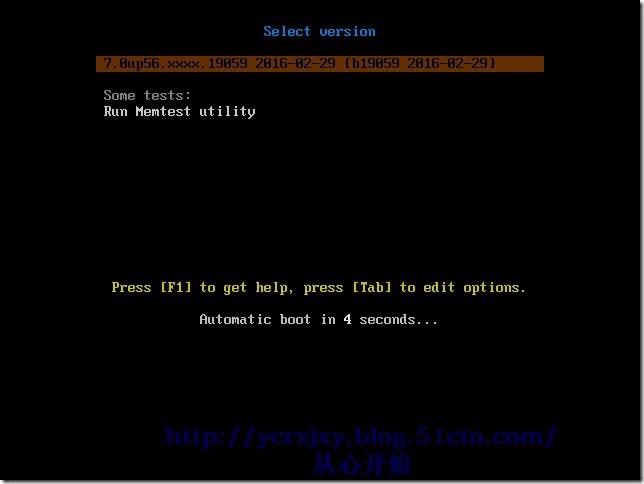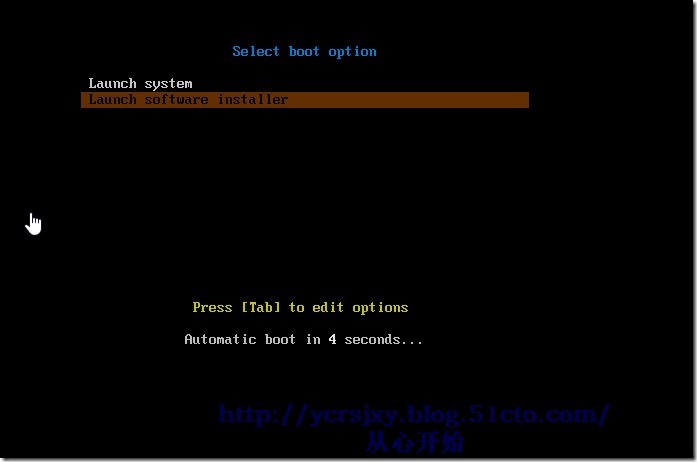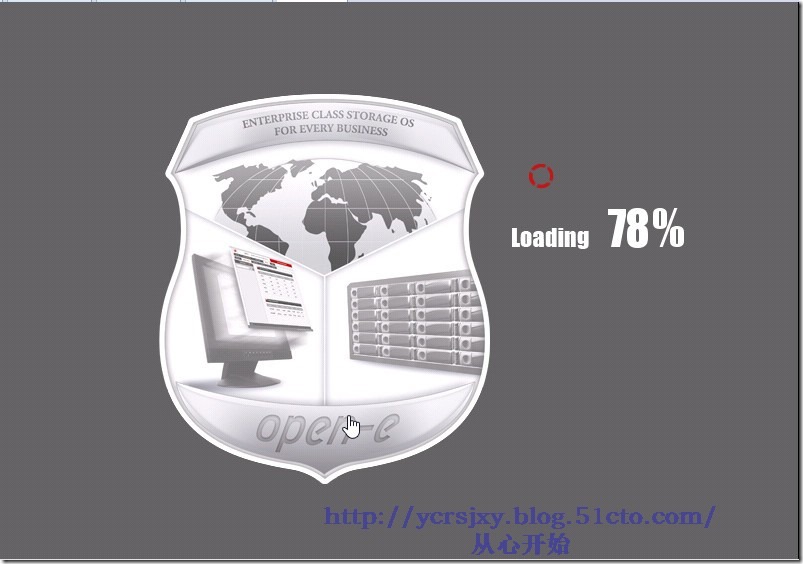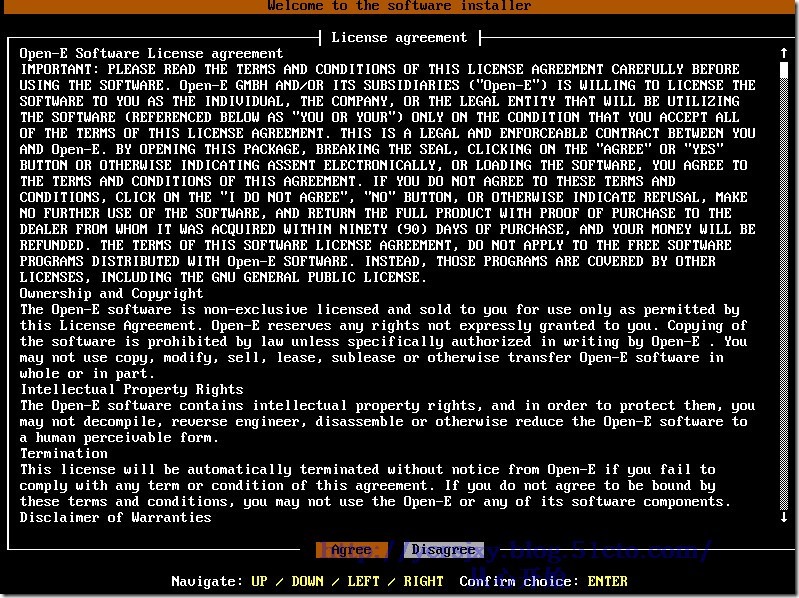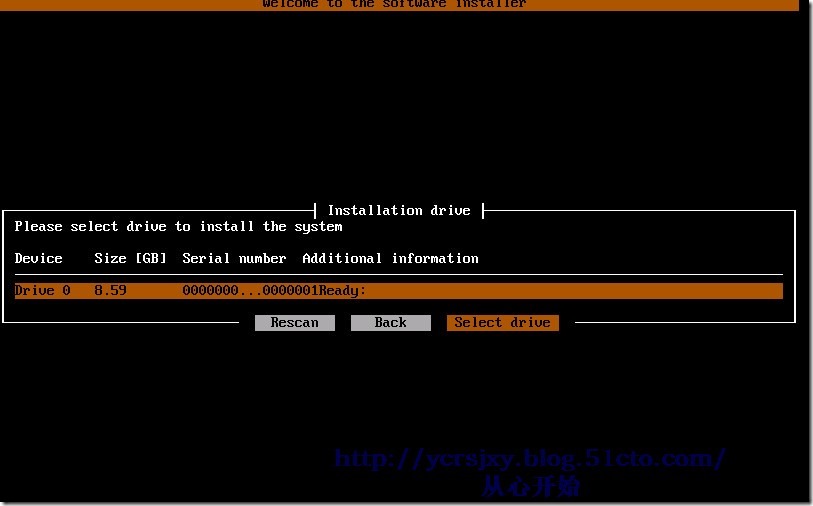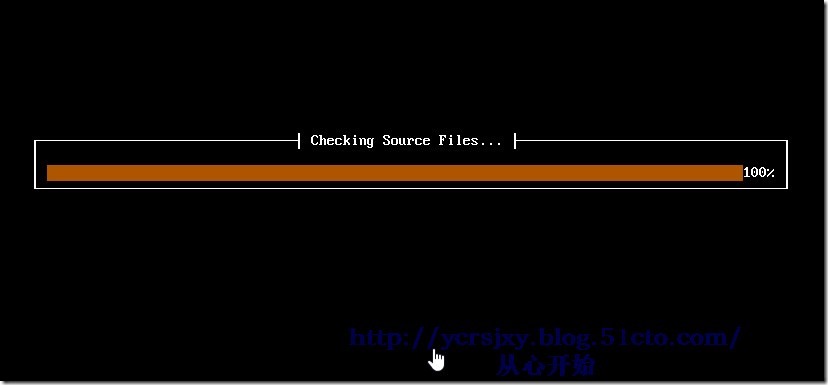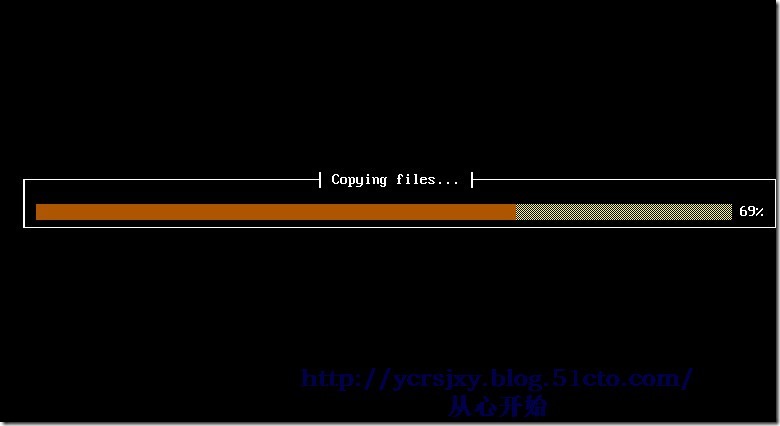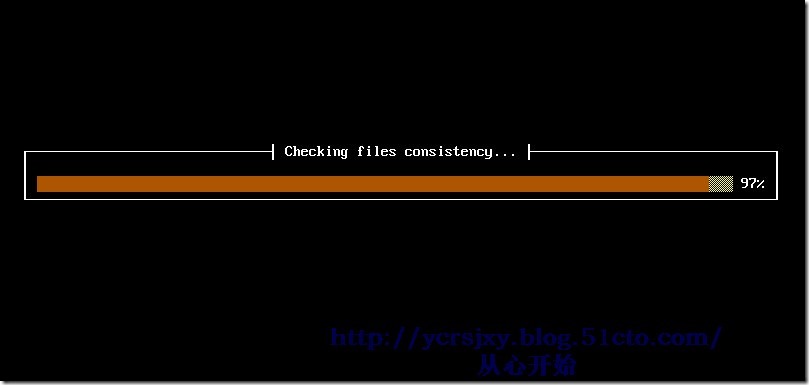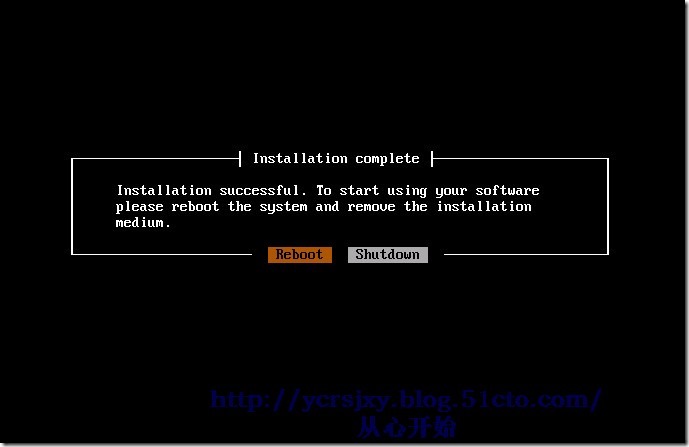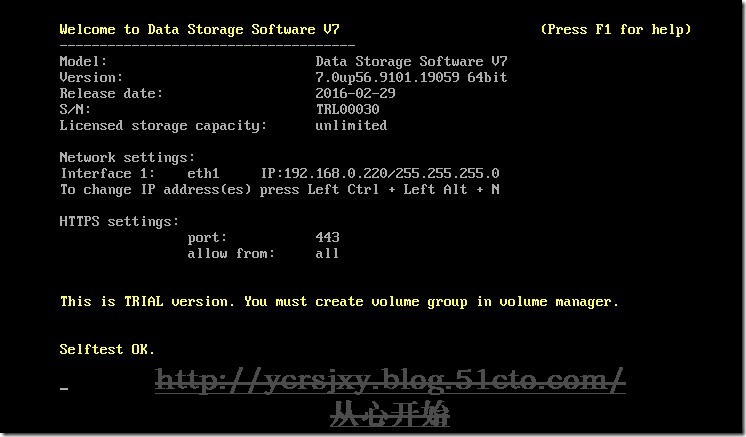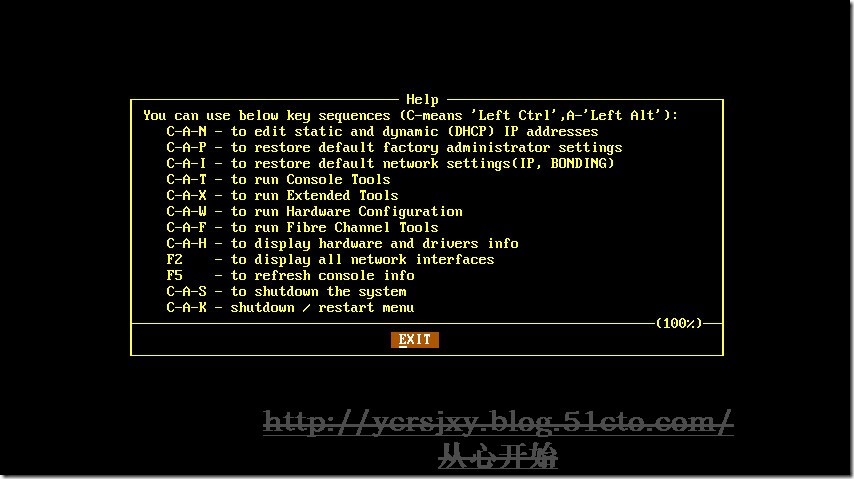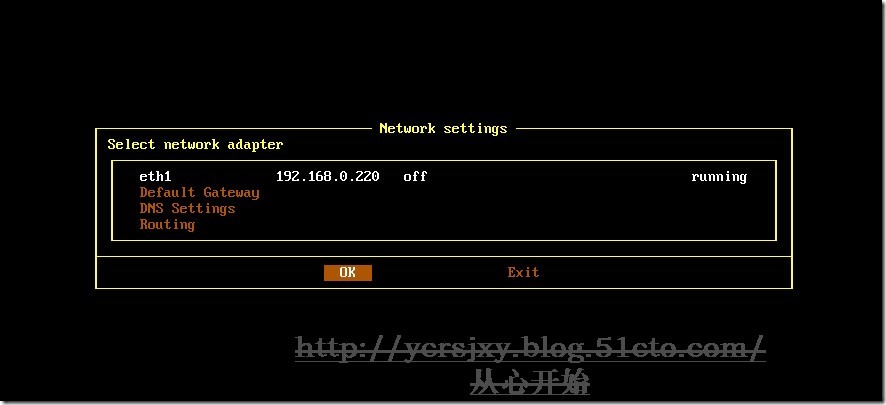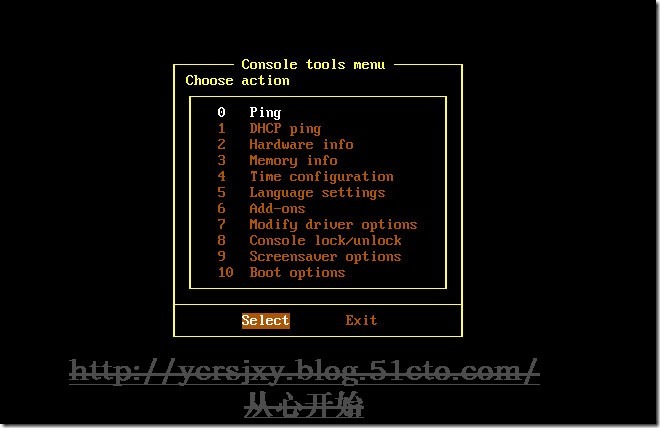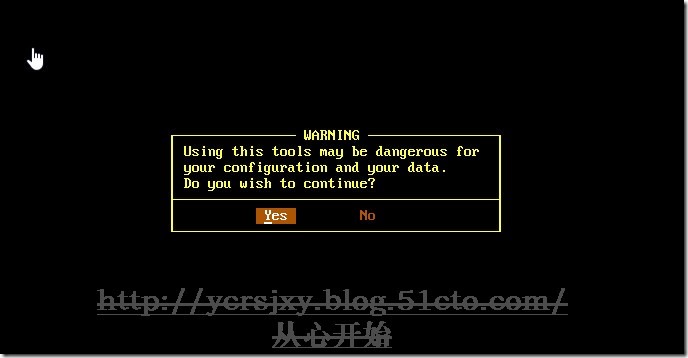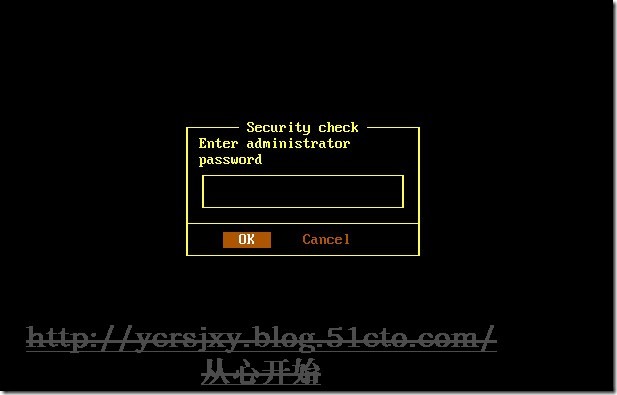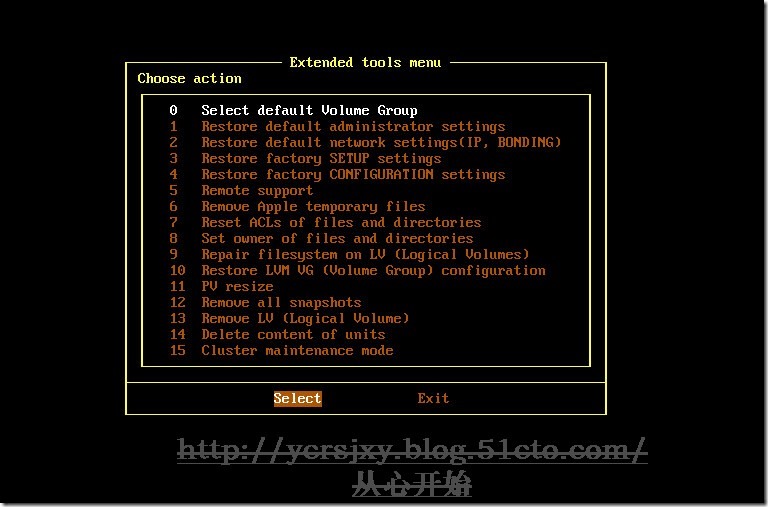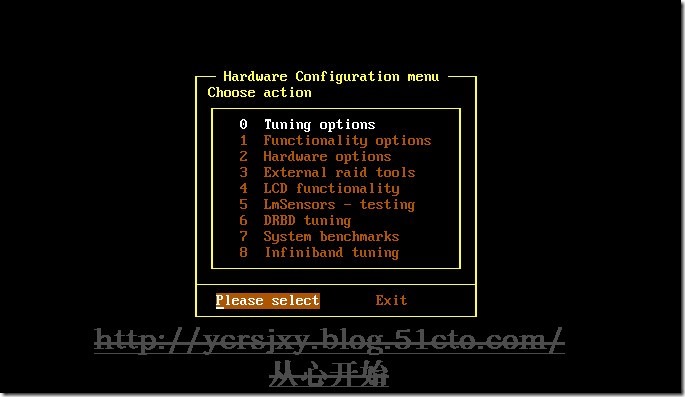Open-E DSS V7 应用系列之二 系统安装
对于企业级的存储技术,或许IT爱好者能“近距离”接触的的机会并不多,更谈不上在面进行随意的测试和学习。因此,对于Open-E DSS V7 ,尽管它是一个强大存储管理系统,但笔者更看重的它能作为一个存储模拟软件。用户可以在其上建立RAID(0,1,5,6),ISCSI和NFS群集,这对于IT爱好者学习熟悉相关技术提供了一个很好选择。当然,用户也可以通过Windows Server 2012 R2等进行部署。只是使用Open-E DSS V7 ,或许会更容易部署,成本会更低。
一、系统安装
为了熟悉软件的使用,笔者使用的是在VMware WorkStaion Pro 12虚拟环境下进行安装操作。
DSS V7 自带64bit Linux (2.6.35),因此建立虚拟机时,笔者选择的操作系统是“其他64位”;内存 1G。
建立虚拟机 Dss01,插入ISO文件到光驱。
启动虚拟机进行安装(DSS V7的安装很简单,只需要简单几步即可)
出现版本号,可以进行内存检测。
选择第二项进行安装,第一项是加载系统
等待程序加载完成
同意许可协议。
选择安装磁盘
检测源文件
复制源文件
检测文件的完整性
安装完成。退出光盘,重启系统。
二、控制台简介
启动系统后进入如下控制台界面。
窗口显示系统的版本,发布日期,许可容量,网卡信息,以及HTTP访问信息。
按F1,获得如下帮助信息。
C代表左Ctrl键,A代表左Alt键
按左Ctrl+左Alt+N可以修改网络设置。
按左Ctrl+左Alt+P可以恢复出厂管理设置;
按左Ctrl+左Alt+I可以恢复网络设置;
按左Ctrl+左Alt+T可以进入扩展工具菜单。注意这个菜单功能很强大,它可以完成一些WEB管理方式无法完成的功能。
提示危险警告。
输入管理员密码(默认admin)
可以进行恢复一些相关设备到初始状态,移除快照、LV等操作
按左Ctrl+左Alt+H进行硬件配置菜单;
按左Ctrl+左Alt+H可以显示硬件和驱动信息;
F2显示所有网络接口信息
F5刷新控制台信息;
按左Ctrl+左Alt+S可以直接关闭系统;
按左Ctrl+左Alt+K可以关闭或重启系统。
阅读更多- Open-E DSS V7 应用系列之二 系统安装
- Open-E DSS V7 应用系列之一 系统简介
- Open-E DSS V7 应用系列之一 系统简介
- 分享Open-E DSS V7 应用系列十篇!
- Open-E DSS V7 应用系列之五 构建软件NAS
- 深度学习系列文章之二上:win7+Ubantu双系统装机步骤(硬盘安装)
- Open-E DSS V7 应用系列之六 构建软件iSCSI
- Open-E DSS V7 应用系列之三 Web管理简介
- CDH4安装部署系列之二-安装系统要求
- Open-E DSS V7 应用系列之三 Web管理简介
- SMS 2003安装配置系列之二:SMS 2003主站点配置指南(1)--配置站点属性及站点系统
- Open-E DSS V7 应用系列之八 远程访问和管理员密码恢复
- spice在桌面虚拟化中的应用系列之二(Linux平台spice客户端的编译安装,支持USB映射)
- OTRS安装使用系列之二——安装系统组…
- Open-E DSS V7 应用系列之十 主动/主动 iSCSI群集部署(二)
- SCOM 安装部署 [SCOM应用系列之二]
- Open-E DSS V7 应用系列之七 卷组和卷的管理
- Open-E DSS V7 应用系列之四 构建软件RAID
- SSL应用系列之二:CA证书颁发机构(中心)安装图文详解
- Open-E DSS V7 应用系列之九 主动/主动 iSCSI群集部署(一)